Word 2013 – (Suomi)
Oppitunti 14: Hyperlinkit
/ fi / word2013 / lists / content /
Johdanto
Hyperlinkkien lisääminen tekstiin voi tarjota pääsyn verkkosivustoille ja sähköpostiosoitteisiin suoraan asiakirjastasi. Hyperlinkki voidaan lisätä asiakirjaan muutamalla tavalla. Linkin näyttötavasta riippuen voit käyttää Wordin automaattista linkin muotoilua tai muuntaa tekstin linkiksi.
Valinnainen: Lataa käytäntöasiakirjamme.
Hyperlinkkien ymmärtäminen Wordissa
Hyperlinkeillä on kaksi pääosaa: verkkosivun osoite (URL) ja näyttöteksti. Osoite voi olla esimerkiksi http://www.popsci.com, ja näyttöteksti voi olla Popular Science Magazine. Kun luot hyperlinkin Wordiin, voit valita sekä osoitteen että näyttötekstin.
Word tunnistaa usein sähköposti- ja verkko-osoitteet kirjoittaessasi ja ne muotoillaan automaattisesti hyperlinkeiksi, kun painat Enter-näppäintä tai välilyöntiä. Alla olevista kuvista näet hyperlinkitetyn sähköpostiosoitteen ja hyperlinkitetyn verkko-osoitteen.
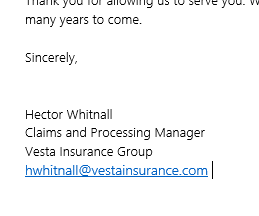 Hyperlinkitetty sähköpostiosoite
Hyperlinkitetty sähköpostiosoite 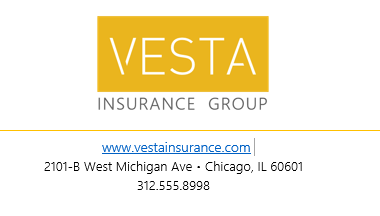 Hyperlinkitetty verkko-osoite
Hyperlinkitetty verkko-osoite Jos haluat seurata hyperlinkkiä Wordissa, pidä Ctrl-näppäintä painettuna ja napsauta hyperlinkkiä.
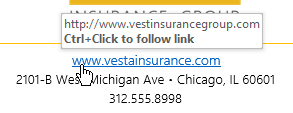 Hyperlinkin seuraaminen
Hyperlinkin seuraaminen Tekstin muotoilu hyperlinkillä:
- Valitse muotoilema teksti hyperlinkkinä.
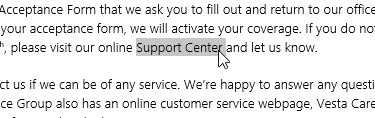 Hyperlinkitettävän tekstin valitseminen
Hyperlinkitettävän tekstin valitseminen - Valitse Lisää-välilehti ja napsauta sitten Hyperlinkki-komentoa.
 Hyperlinkki-komennon napsauttaminen
Hyperlinkki-komennon napsauttaminen - Lisää hyperlinkki -valintaikkuna tulee näkyviin. Vasemman reunan vaihtoehtojen avulla voit linkittää tiedoston, verkkosivun, sähköpostiosoitteen, asiakirjan tai paikan nykyisessä asiakirjassa.
- Valittu teksti näkyy näytettävässä tekstissä: kenttä yläosassa. Voit muuttaa tätä tekstiä, jos haluat.
- Kirjoita Osoite: -kenttään osoite, johon haluat linkittää, ja napsauta sitten OK.
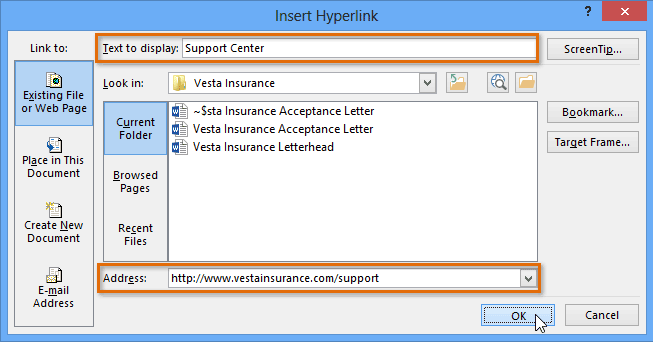 Hyperlinkin luominen
Hyperlinkin luominen - Tällöin teksti muotoillaan hyperlinkiksi.
 Valmis hyperlinkki
Valmis hyperlinkki
Poista hyperlinkki napsauttamalla hyperlinkkiä hiiren kakkospainikkeella ja valitsemalla näkyviin tulevasta valikosta Poista hyperlinkki.
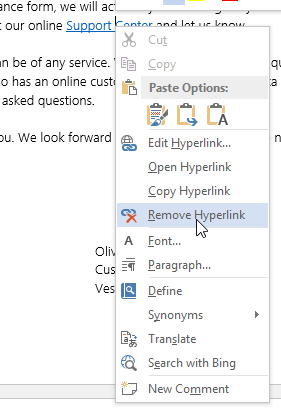 Hyperlinkin poistaminen
Hyperlinkin poistaminen Kun olet luonut hyperlinkin, sinun on testattava se. Jos olet linkittänyt verkkosivustoon, verkkoselaimesi avaa ja näyttää sivuston automaattisesti. Jos se ei toimi, tarkista hyperlinkin osoite kirjoitusvirheiden varalta.
Vaihtoehtoisesti voit avata Lisää hyperlinkki -valintaikkunan napsauttamalla hiiren kakkospainikkeella valittua tekstiä ja valitsemalla Hyperlinkki … avautuvasta valikosta. Kun olet lisännyt hyperlinkin, voit muokata, avata, kopioida tai poistaa sen napsauttamalla hyperlinkkiä hiiren kakkospainikkeella.
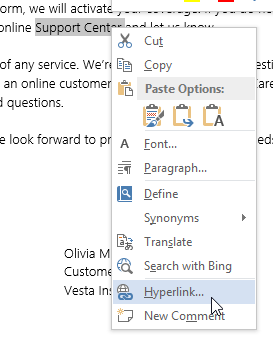 Hyperlinkin valitseminen …
Hyperlinkin valitseminen … 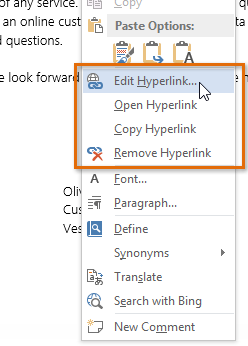 Hyperlinkkivaihtoehdot
Hyperlinkkivaihtoehdot Haasta!
- Luo uusi asiakirja. Jos haluat, voi käyttää käytäntöasiakirjaamme.
- Luo hyperlinkki, joka linkittää sähköpostiosoitteeseen. Jos käytät esimerkkiä, lisää hyperlinkki Olivia Maynen sähköpostiosoitteeseen kirjeen alaosaan.
- Kirjoita tai valitse teksti (sana tai lause) ja muotoile se valitsemallasi hyperlinkillä. Jos haluat, voit käyttää URL-osoitettamme www.gcflearnfree.org harjoitellaksesi.
- Testaa luomasi hyperlinkki napsauttamalla sitä. Verkkosivun pitäisi avautua selaimessasi.
/ fi / word2013 / break / content /